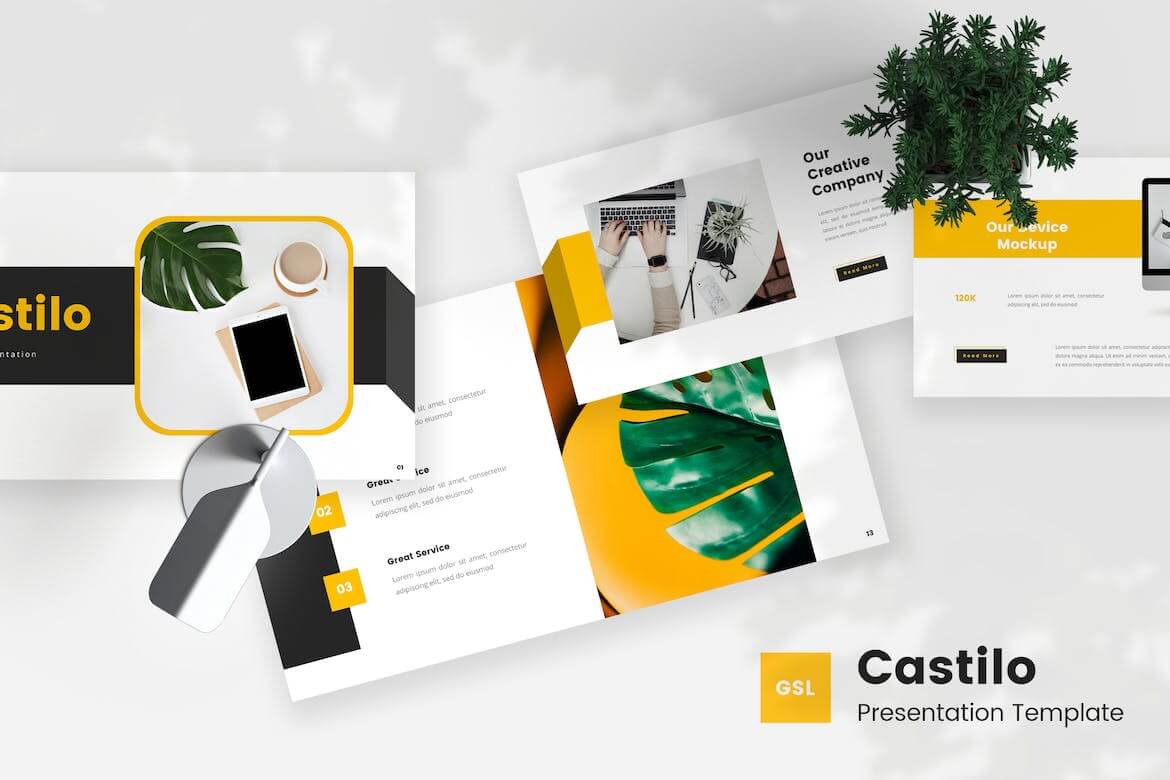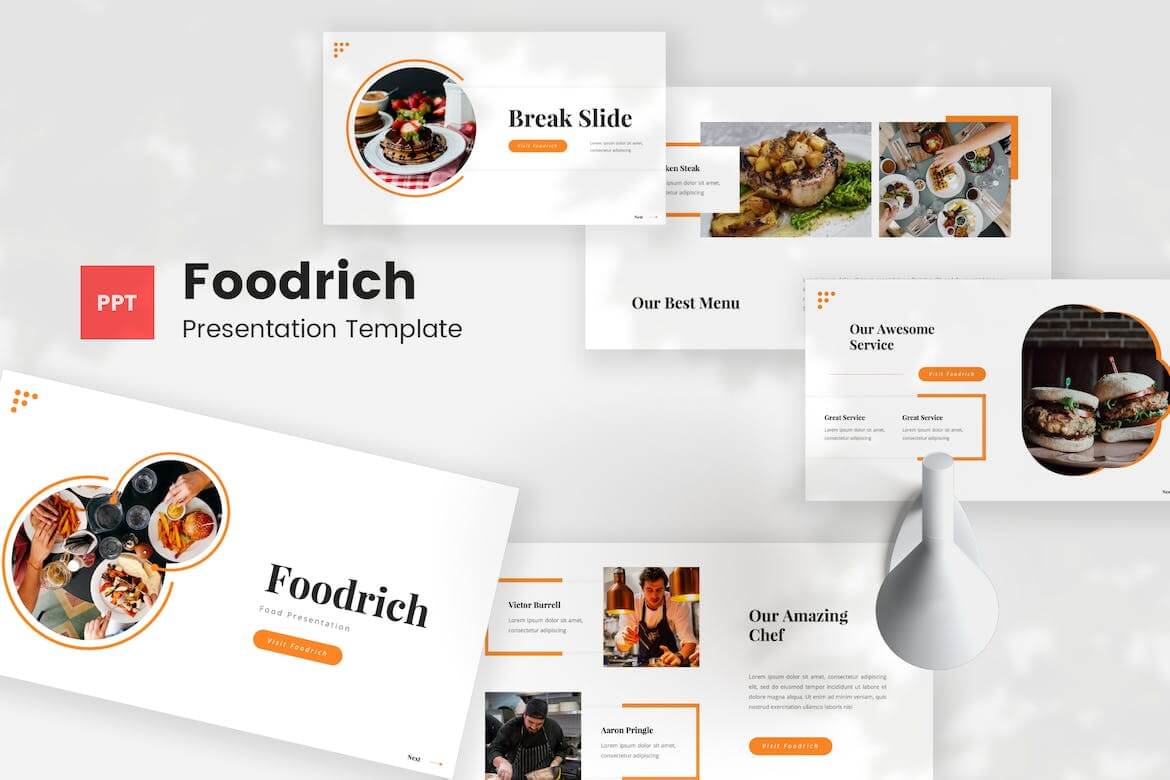Cara Memasang Template Powerpoint Terbaru
Template PowerPoint adalah sebuah file PowerPoint yang sudah dilengkapi dengan desain dan layout tertentu yang dapat Anda gunakan sebagai dasar untuk membuat presentasi. Pada artikel kali ini akan membahas tentang PPT dan juga cara memasang template powerpoint 2013 untuk membuat presentasi.
Template tersebut dapat berisi elemen-elemen seperti judul, subjudul, gambar, dan lain-lain yang telah dikemas dalam desain yang menarik dan sesuai dengan tema yang dipilih.
Anda dapat menggunakan template PowerPoint untuk mempercepat proses membuat presentasi dengan menggunakan desain yang telah tersedia dan menyesuaikan dengan kebutuhan Anda. Dengan menggunakan template, Anda dapat membuat presentasi yang terlihat profesional tanpa harus membuat desainnya dari awal.
Tutorial Cara Memasang Template Powerpoint 2013
Template PowerPoint adalah file yang menyimpan format dan layout presentasi yang sudah dibuat sebelumnya. Anda dapat cara memasang template PowerPoint 2013 ke presentasi baru untuk menghemat waktu dan memudahkan proses pembuatan presentasi. Berikut adalah langkah-langkah untuk cara memasang template PowerPoint 2013:
- Buka Microsoft PowerPoint 2013.
- Pilih tab “File” di menu bar.
- Pilih “New” dari menu “File”.
- Pilih “Templates” di panel sebelah kiri.
- Klik pada template yang ingin Anda gunakan.
- Klik “Download” untuk memasang template tersebut ke presentasi Anda.
- Selesai.
Sekarang Anda bisa belajar cara memasang template PowerPoint 2013 dan dapat mulai menggunakan template yang telah Anda pasang untuk membuat presentasi baru. Anda dapat mengubah teks dan gambar sesuai kebutuhan, serta menambahkan slide baru dengan mengklik tombol “New Slide” di toolbar.
Jika Anda ingin mengubah atau menghapus template yang telah dipasang, Anda dapat melakukannya dengan memilih “Design” di menu bar dan memilih template yang baru atau menghapus template yang telah dipasang dengan mengklik “Reset to Match Style”.
Baca juga: Template Powerpoint Sejarah Gratis Paling Terbaru
Perbedaan Antara Powerpoint Dan Keynote
PowerPoint dan Keynote adalah dua aplikasi yang sering digunakan untuk membuat presentasi. Keduanya memiliki fitur yang hampir sama, namun terdapat beberapa perbedaan yang perlu diketahui. Berikut ini adalah beberapa perbedaan antara PowerPoint dan Keynote:
Sistem Operasi yang Didukung
PowerPoint merupakan aplikasi yang tersedia untuk sistem operasi Windows dan Mac, sementara Keynote hanya tersedia untuk sistem operasi Mac.
Penggunaan
PowerPoint lebih sering digunakan di perusahaan dan instansi pemerintahan, sedangkan Keynote lebih sering digunakan oleh individu atau perusahaan kecil.
Desain Template
PowerPoint memiliki lebih banyak pilihan template dibandingkan dengan Keynote, namun Keynote memiliki template yang lebih modern dan minimalis.
Fitur
PowerPoint memiliki lebih banyak fitur dibandingkan dengan Keynote, seperti fitur animasi dan transisi yang lebih banyak pilihan. Namun, Keynote memiliki fitur yang lebih intuitif dan mudah digunakan.
Harga
PowerPoint tersedia secara gratis dengan menggunakan Office 365, namun Keynote harus dibeli dengan harga $19.99 di Mac App Store.
Kedua aplikasi ini memiliki kelebihan dan kekurangan masing-masing. Pilih aplikasi yang sesuai dengan kebutuhan dan preferensi Anda. Jika Anda menggunakan sistem operasi Mac dan ingin menggunakan aplikasi yang lebih intuitif, maka Keynote mungkin lebih cocok untuk Anda. Namun, jika Anda menggunakan sistem operasi Windows dan membutuhkan aplikasi yang lebih kompleks dengan fitur yang lebih banyak, maka PowerPoint mungkin lebih cocok untuk Anda.
Baca juga: 5 Situs Download Template Powerpoint Keren Gratis
Ubah Presentasi Anda Menjadi Karya Seni
Apakah Anda ingin mengubah presentasi PowerPoint Anda menjadi karya seni yang indah? Anda tidak sendirian! Banyak orang ingin membuat presentasi yang terlihat profesional dan indah, tetapi tidak tahu bagaimana caranya.
Dengan template PowerPoint premium kami, Anda dapat membuat presentasi yang tidak hanya terlihat indah, tetapi juga mengesankan dan memukau bagi audiens Anda. Kami menawarkan berbagai pilihan template yang dirancang oleh desainer profesional, yang pasti akan membantu meningkatkan game presentasi Anda.
Template yang kami tawarkan tidak hanya terlihat indah, tetapi juga responsif, sehingga presentasi Anda akan terlihat baik di semua perangkat, termasuk komputer, tablet, dan ponsel. Kami juga menawarkan banyak pilihan warna dan font yang dapat disesuaikan dengan gaya dan pesan presentasi Anda.
Tidak hanya itu, kami juga menawarkan layanan desain khusus untuk membantu Anda menyesuaikan template sesuai kebutuhan Anda. Kami akan bekerja sama dengan Anda untuk memastikan bahwa presentasi Anda terlihat seperti karya seni dan menyampaikan pesan Anda dengan jelas.
Baca juga: Template Powerpoint Otomotif Wajib Dicoba Untuk Mahasiswa Teknik
Jadi, jangan ragu untuk memanfaatkan layanan template PowerPoint premium kami. Kami akan membantu Anda menciptakan presentasi yang tidak hanya terlihat indah, tetapi juga mengesankan dan memukau bagi audiens Anda. Bersama-sama, kita akan membuat presentasi yang tidak hanya terlihat bagus, tetapi juga efektif dalam menyampaikan pesan Anda.
Itulah tadi pembahasan mengenai cara memasang template powerpoint 2013. Terima kasih sudah berkunjung ke situs Konten Bisnis ID, semoga informasi cara memasang template powerpoint 2013 ini bisa memberikan manfaat untuk Anda.